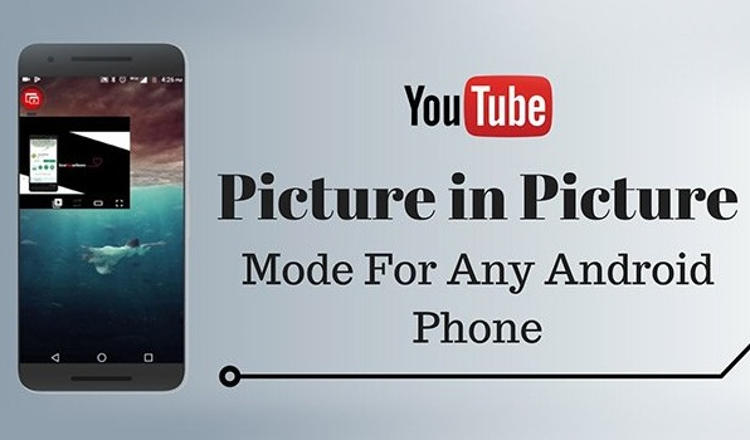
Pada Android 8.0 Oreo yang dirilis Agustus tahun kemarin, Google akhirnya menambahkan salah satu fitur yang paling dinanti oleh sebagain besar pengguna Android, yaitu modus Picture-in-Picture atau disingkat PiP.
Daftar Isi
Apa Itu Modus Picture-in-Picture (PiP)?
Sederhananya, PiP memungkinkan pengguna untuk menonton video (khususnya YouTube) sambil membuka aplikasi lain (Lihat gambar di atas).
Dalam hal ini, video YouTube akan ditampilkan dalam jendela yang mengambang sehingga akan tetap muncul meskipun Anda beralih dari aplikasi satu ke aplikasi lain.
Di sini jelas, bahwa PiP hadir untuk memperkuat fungsi multitasking ponsel Android itu sendiri. Anda dapat menonton video YouTube dan di waktu yang sama Anda pun bisa sambil chatting bersama teman di WhatsApp.
Lalu bagaimana cara menggunakan modus ini? Apakah ponsel saya sudah mendukung fitur ini?
Seperti yang saya sebutkan di awal artikel bahwa modus PiP ini baru hadir secara default pada Android 8.0 Oreo, tapi jangan khawatir karena versi Android Nougat ke bawah juga bisa ikut menikmati fitur ini.
Bagaimana caranya? Ini yang akan saya bahas. Dalam hal ini, Anda memerlukan bantuan aplikasi pihak ketiga.
1. Float Tube Video Player
Aplikasi pertama yang menawarkan fungsi PiP adalah Float Tube Video Player. Untuk menggunakannya, ikuti langkah-langkah di bawah ini:
-
Download dan instal terlebih dahulu aplikasinya.
- Sekarang buka aplikasi YouTube di ponsel Anda dan jalankan video yang mana saja.
- Tekan tombol Share di bagian bawah kemudian pilih Float Tube Video.
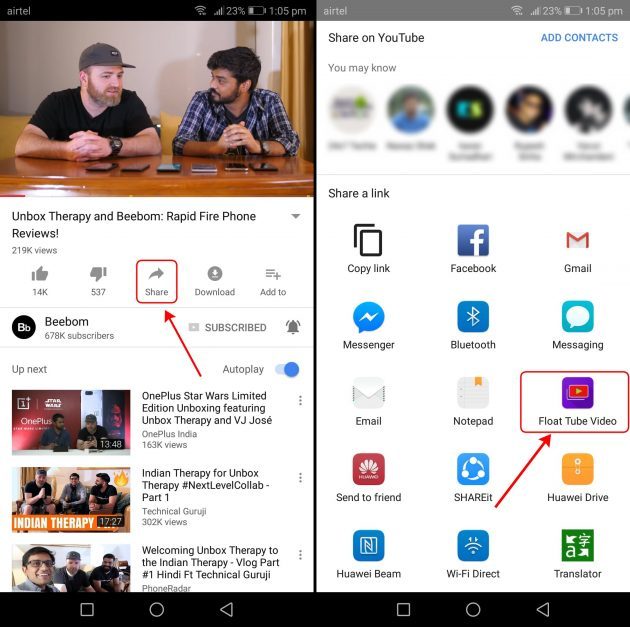
- Untuk mengubah video ke modus PiP, cukup tekan tombol yang ada di sebelah kanan bawah video.
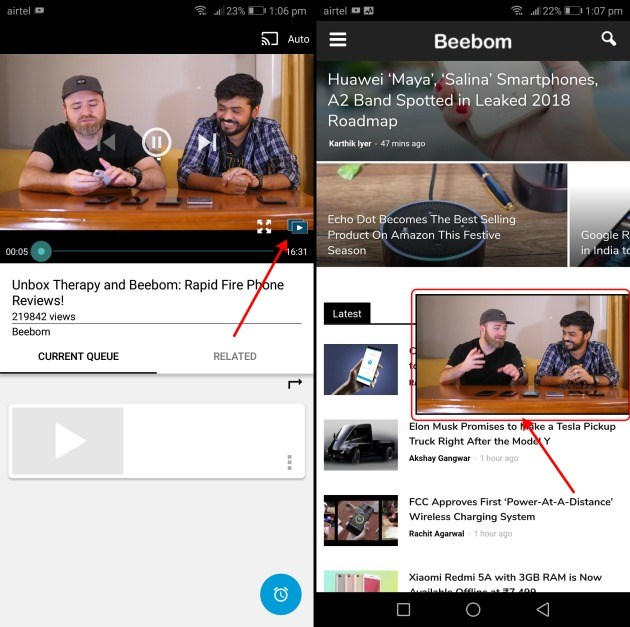
2. Floating Apps (multitasking)
Berbeda dengan aplikasi di atas yang memang khusus untuk video, aplikasi bernama Floating Apps ini merupakan aplikasi universal multitasking yang memungkinkan Anda untuk menjalankan aplikasi apapun dalam jendela pop-up.
Ikuti langkah-langkah penggunannya di bawah ini:
-
Download dan instal terlebih dahulu aplikasinya.
- Saat pertama kali membuka aplikasinya, Anda akan diminta untuk memberikan izin agar aplikasi dapat berfungsi. Setelah memberikan izin, akan muncul ikon Floating Apps di bagian kiri atas layar.
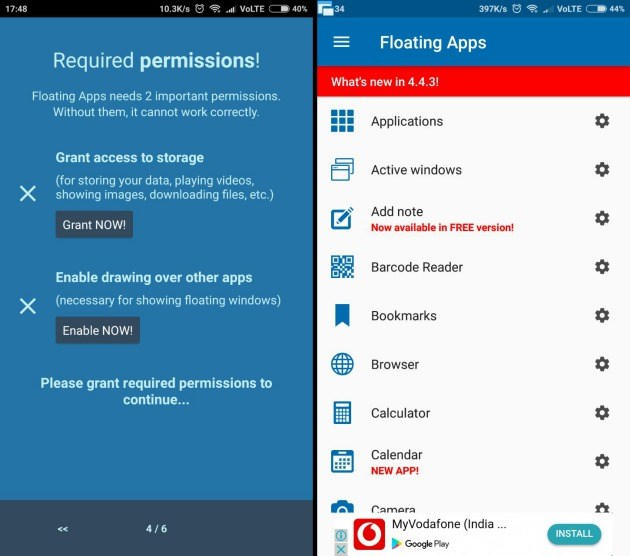
- Tekan ikon tersebut lalu gulir ke bawah dan pilih aplikasi YouTube. Selanjutnya, aplikasi YouTube akan ditampilkan dalam jendela mengambang yang dapat disesuaikan ukurannya.

- Untuk menutupnya, klik ikon X di sudut kanan atas jendela.
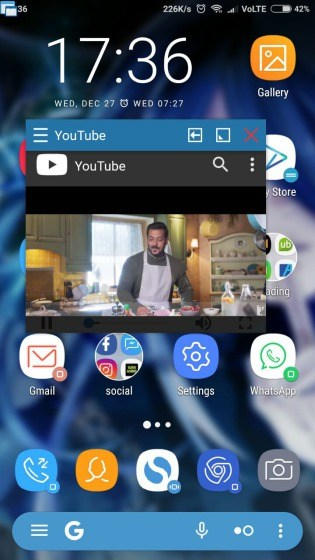
3. NewPipe YouTube Player
Selain dapat memutar video YouTube dalam modus PiP, aplikasi ketiga ini memiliki kelebihan yang tidak dimiliki dua aplikasi sebelumnya.
NewPipe YouTube Player menawarkan fungsi private history dan mampu menyimpan histori video Anda secara offline sehingga dapat diakses kapan saja.
Aplikasi ini sebetulnya masih dalam tahap pengembangan dan tidak tersedia di Play Store.
- Pertama, download dan instal aplikasi NewPipe di sini atau bisa juga lewat aplikasi F-droid.
- Saat membuka aplikasi, Anda akan melihat dua panel utama.
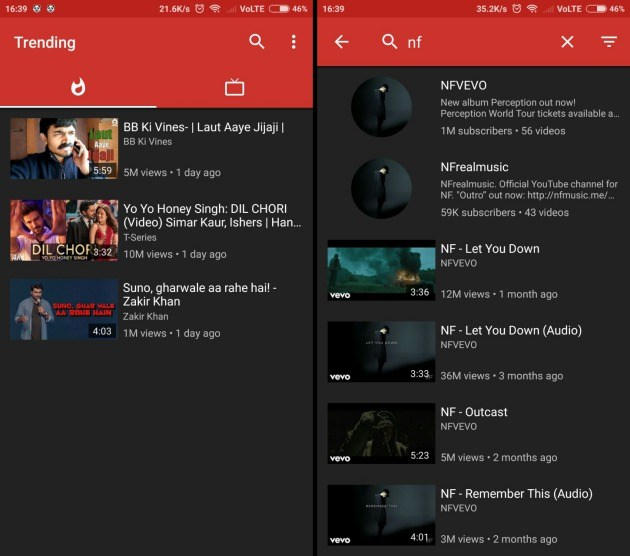
- Cari video yang ingin Anda tonton di kotak pencarian.
- Pilih video lalu tekan tombol pop-up untuk memutarnya dalam modus PiP.
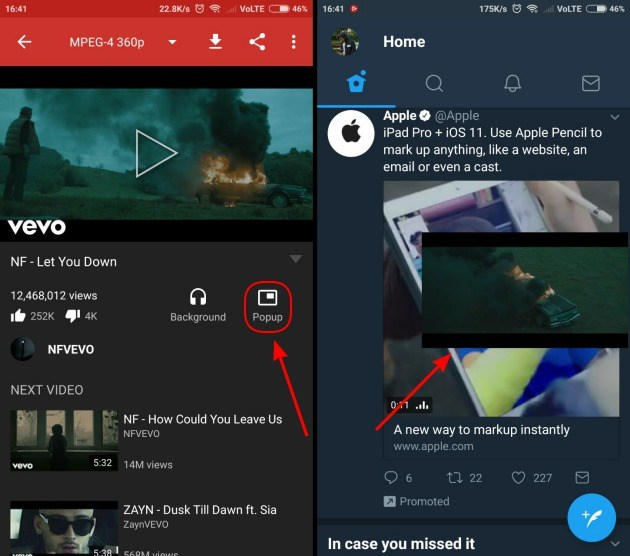
- Untuk menutupnya, tarik panel notifikasi lalu tekan ikon X.
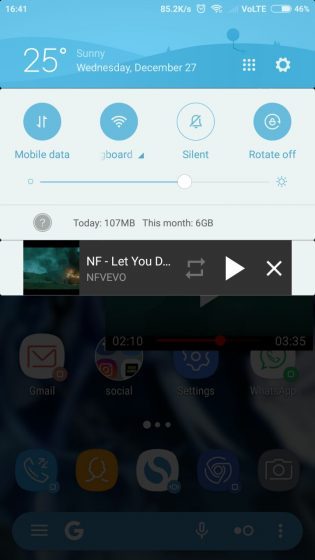
- Salah satu fitur menarik dari aplikasi ini adalah Anda dapat memainkan video YouTube di latar belakang yang biasanya hanya bisa dilakukan jika Anda berlangganan YouTube Red.
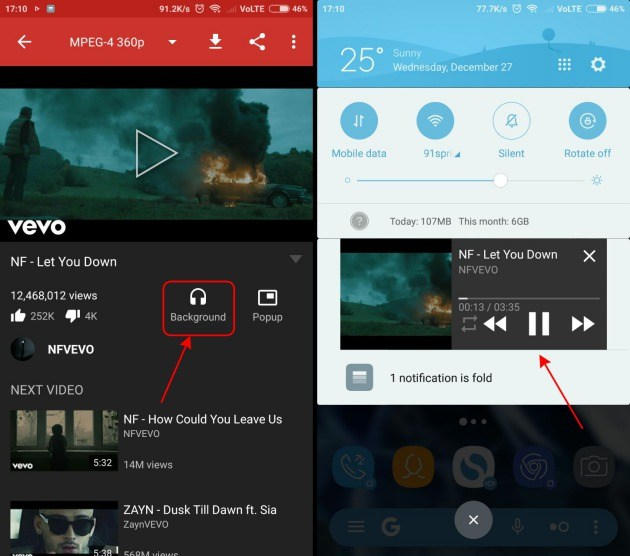
4. YouTube Bot di Telegram
Jika Anda pengguna aplikasi Telegram maka Anda dapat memanfaatkannya untuk menonton video YouTube dalam modus PiP.
Telegram sendiri merupakan aplikasi messaging yang sangat aman dan tidak hanya memungkinkan Anda menonton sebuah video langsung di dalam aplikasi, tetapi juga menontonnya di luar aplikasi Telegram.
- Buka aplikasi Telegram (saya asumsikan di sini Anda sudah punya akun Telegram). Jika belum, buat akun baru sekarang.
- Cari akun YouTube Bot (gunakan kotak pencarian) kemudian mulai percakapan dengan YouTube Bot.
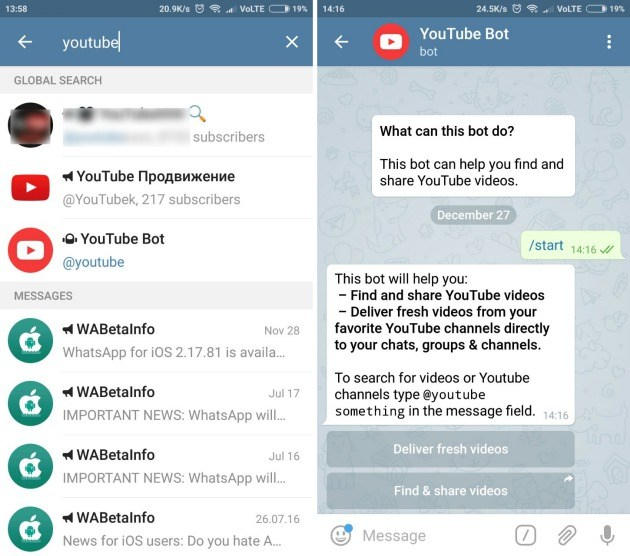
- Ketik
/auth. Ini adalah perintah untuk menghubungkan akun Google Anda ke Telegram kemudian tekan tombol Allow.
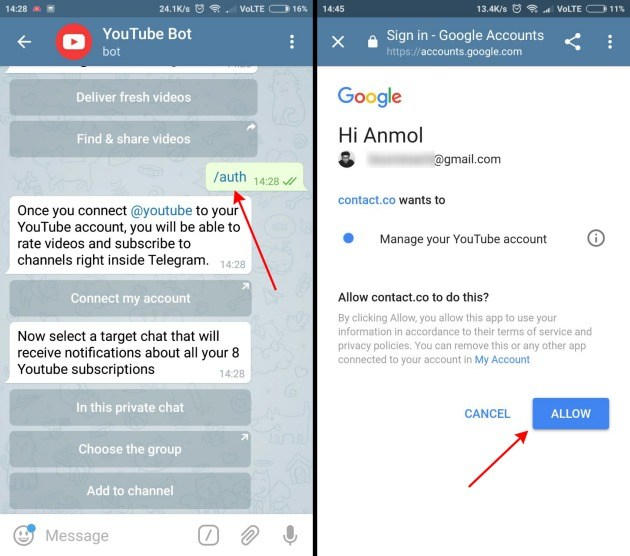 Catatan: Langkah ini sebenarnya tidak wajib karena Anda dapat mencari langsung video dan menontonnya. Cara ini berguna jika Anda ingin melacak histori video yang Anda tonton.
Catatan: Langkah ini sebenarnya tidak wajib karena Anda dapat mencari langsung video dan menontonnya. Cara ini berguna jika Anda ingin melacak histori video yang Anda tonton. - Setelah Anda berhasil login, cari video dengan mengetikkan:
@youtube[spasi]judul video atau nama channel
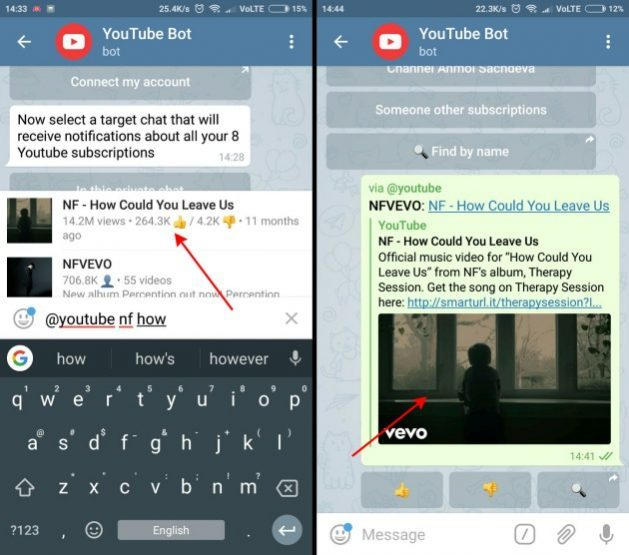
- Untuk memutarnya dalam modus PiP, tekan ikon di bagian bawah video. Perhatikan gambar berikut:
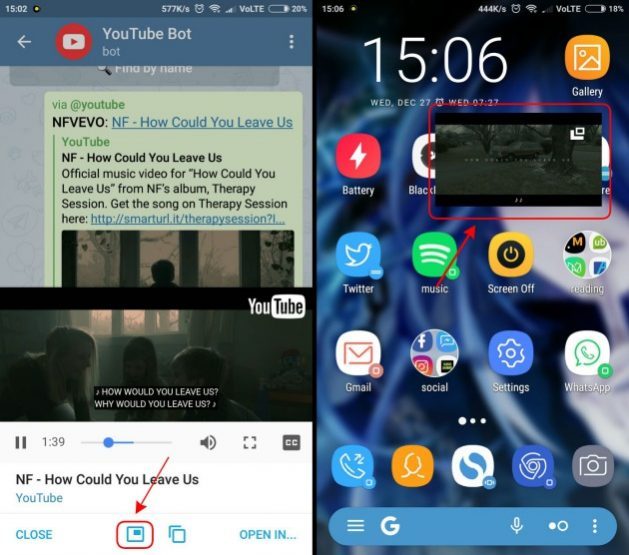
Image credit: beebom.com
Mantap. Tengkyu
Telegram mantab bosku